Grafisches Tutorial zur Installation und Konfiguration von MySQL 5.7.17

|
Funktionen von MySQL: MySQL ist ein relationales Datenbankverwaltungssystem, das vom schwedischen Unternehmen MySQL AB entwickelt wurde und derzeit ein Produkt von Oracle ist. MySQL ist eines der beliebtesten relationalen Datenbankverwaltungssysteme. Im Hinblick auf WEB-Anwendungen ist MySQL die beste RDBMS-Anwendungssoftware (Relational Database Management System). MySQL ist ein relationales Datenbankverwaltungssystem, das Daten in verschiedenen Tabellen speichert, anstatt alle Daten in einem großen Lager abzulegen, was die Geschwindigkeit und Flexibilität erhöht. Die von MySQL verwendete SQL-Sprache ist die am häufigsten verwendete standardisierte Sprache für den Zugriff auf Datenbanken. MySQL-Software verwendet eine duale Lizenzierungsrichtlinie und ist in eine Community Edition und eine kommerzielle Edition unterteilt. Aufgrund seiner geringen Größe, hohen Geschwindigkeit, niedrigen Gesamtbetriebskosten und insbesondere seines Open Source-Charakters wird MySQL im Allgemeinen als Website-Datenbank für die Entwicklung kleiner und mittelgroßer Websites gewählt. Im Vergleich zu anderen großen Datenbanken wie Oracle, DB2, SQL Server usw. weist MySQL zwar seine eigenen Mängel auf, was seiner Beliebtheit jedoch keinen Abbruch tut. Für normale Einzelbenutzer sowie kleine und mittlere Unternehmen sind die von MySQL bereitgestellten Funktionen mehr als ausreichend. Und da MySQL eine Open-Source-Software ist, können die Gesamtbetriebskosten erheblich gesenkt werden. Aufgrund der hervorragenden Leistung der Community Edition kann es in Kombination mit PHP und Apache eine gute Entwicklungsumgebung bilden. Installationsumgebung: Windows 10 Professional [?64] 1. Herunterladen: Methode: Download von der offiziellen Website https://dev.mysql.com/ [Downloads–>Community–>MySQL unter Windows–>MySQL Installer]
Wenn Sie ein Oracle-Konto haben, können Sie sich anmelden und den Download starten. Wenn Sie kein Oracle-Konto haben, können Sie sich registrieren oder einfach auf „Nein danke, starte einfach meinen Download“ klicken, um den Download direkt durchzuführen.
2. Installation:
Klicken Sie auf das heruntergeladene Installationspaket [Endung ist .msi] und installieren Sie es.
Aktivieren Sie das Kontrollkästchen, um der Installationsvereinbarung zuzustimmen, und klicken Sie dann auf „Weiter“. In der alten Version gibt es drei Installationsarten: Typisch, Vollständig und Benutzerdefiniert. Bei der typischen Installation werden nur der MySQL-Server, der MySQL-Befehlszeilenclient und die Befehlszeilendienstprogramme installiert. Zu den Befehlszeilenclients und Dienstprogrammen gehören mysqldump, myisamchk und mehrere andere Tools, die Sie bei der Verwaltung Ihres MySQL-Servers unterstützen. Bei einer vollständigen Installation werden alle im Paket enthaltenen Komponenten installiert. Das vollständige Installationspaket umfasst Komponenten wie die eingebetteten Serverbibliotheken, die Benchmark-Suite, unterstützende Skripte und Dokumentation. Bei einer benutzerdefinierten Installation haben Sie die vollständige Kontrolle über die Pakete, die Sie installieren möchten, und darüber, wo diese installiert werden. In der neuen Version sind die Optionen anders, aber ich habe standardmäßig die erste Option ausgewählt. Weitere Optionen finden Sie in der folgenden Abbildung:
Klicken Sie auf „Weiter“, um fortzufahren.
Wenn die Bedeutung dieses Schritts noch nicht klar ist, klicken Sie auf „Weiter“.
In diesem Schritt werden einige Programme automatisch heruntergeladen und installiert. Klicken Sie nach Abschluss der Installation auf Weiter, um fortzufahren.
Klicken Sie durchgehend auf „Weiter“.
Wählen Sie „Entwicklungsmaschine“ als Konfigurationstyp aus, legen Sie den Protokoll- und Port-bezogenen Inhalt fest und klicken Sie auf „Weiter“.
Passwort festlegen
Wählen Sie „Standardsystemkonto“ und klicken Sie auf „Weiter“.
Klicken Sie auf „Ausführen“, um einige Programme automatisch zu installieren.
Klicken Sie auf „Finis“
Klicken Sie auf Weiter
Hier müssen Sie das Passwort eingeben und anschließend auf die Schaltfläche „Prüfen“ und dann auf „Weiter“ klicken.
Klicken Sie auf Ausführen
Klicken Sie auf Fertig stellen
Klicken Sie auf Weiter
Klicken Sie auf „Fertig stellen“, um die Installation abzuschließen und MySQL auszuführen. 3. Anmeldung bestätigen: Methode 1: Verwenden Sie das Workbench-Visualisierungstool: Wenn Sie zum Abschließen der Installation auf „Fertig stellen“ klicken und „My SQL Workbench nach dem Setup starten“ aktivieren, wird die Workbench automatisch ausgeführt. Wenn der vorherige Schritt nicht aktiviert ist, suchen Sie im Startmenü nach dem neu installierten MySQL und klicken Sie auf Workbench, um es zu öffnen.
Klicken Sie auf den hellgrauen Bereich in der oberen linken Ecke. Der Bereich zur Passworteingabe wird angezeigt.
Geben Sie das Passwort ein und klicken Sie auf „OK“, um sich bei MySQL anzumelden.
Die Workbench-Visualisierungsplattform ist relativ intuitiv und praktisch. Methode 2: Verwenden der Befehlszeile: Suchen Sie im Startmenü nach dem neu installierten MySQL und wählen Sie „Befehlszeilenclient – Unicode“.
Geben Sie das Passwort ein. Die angezeigte Schnittstelle zeigt eine erfolgreiche Installation an. Geben Sie zur Bestätigung „show databases:“ ein. Methode 3: Verwenden von cmd: Legen Sie die MySQL-Umgebungsvariablen wie gezeigt fest
Geben Sie mysql -h 127.0.0.1 -u root -p oder direkt mysql -u root -p ein, geben Sie das Passwort ein und Sie können sich anmelden.
4. Im Anhang finden Sie die Methode zum [Ändern des Speicherpfads von Datenbankdaten]: Stoppen Sie zuerst den MySQL-Dienst (1) Führen Sie cmd als Administrator aus Start -> cmd suchen -> Rechtsklick und als Administrator ausführen (oder Win+R, cmd eingeben und dann Umschalt+Strg+Eingabe) (2) >>net stop MySQL57 (MySQL-Dienstname: So finden Sie ihn: Klicken Sie mit der rechten Maustaste auf „Arbeitsplatz“ -> „Verwalten“ -> „Dienste“ und suchen Sie dann den MySQL-Dienstnamen.) (3) Kopieren Sie die Dateien im Datenverzeichnis unter dem MySQL-Installationspfad (normalerweise C:\ProgramData\MySQL\MySQL Server 5.7\Data) in den Pfad, in dem Sie sie speichern möchten, z. B. G:\filecode\mysqlData. (4) Kopieren Sie die Konfigurationsdatei my.ini unter C:\ProgramData\MySQL\MySQL Server 5.7 auf den Desktop, öffnen Sie sie mit Notepad und suchen Sie den Abschnitt Datadir #Pfad zum Datenbankstamm datadir="C:/ProgramData/MySQL/MySQL Server 5.7/Data/" Geändert zu: Datadir="G:/filecode/mysqlData/" [Hinweis: hier steht "/" statt "\", die allgemeine Konfigurationsdatei sieht so aus] Nach dem Speichern wieder auf den ursprünglichen Pfad setzen [Der Grund, warum ich es zuerst auf den Desktop kopiere, besteht darin, dass, wenn ich das nicht tue, beim Speichern der Änderungen eine Warnung „Zugriff verweigert“ angezeigt wird und ich die Änderungen nicht vornehmen kann.] (5) Starten Sie den MySQL-Dienst neu, um zu überprüfen, ob er erfolgreich war. Der Administrator gibt cmdà >>net start MySQL57 ein. Geben Sie dann mysql ein, um eine Datenbank zu erstellen und einen Blick darauf zu werfen mysql –u root –p Passwort eingeben Datenbank HelloWorld erstellen;
Sie können sehen, dass das ursprüngliche Datenverzeichnis die HelloWorld-Datenbank nicht generiert und unser neu erstelltes mysqlData-Pfadverzeichnis eine HelloWlorld-Datenbank enthält. Das ist das Ende.
Wunderbares Thema teilen: Tutorial zur Installation verschiedener MySQL-Versionen MySQL 5.6-Installationstutorials für verschiedene Versionen MySQL 5.7-Installationstutorials für verschiedene Versionen mysql8.0-Installationstutorials für verschiedene Versionen Das Obige ist der vollständige Inhalt dieses Artikels. Ich hoffe, er wird für jedermanns Studium hilfreich sein. Ich hoffe auch, dass jeder 123WORDPRESS.COM unterstützen wird. Das könnte Sie auch interessieren:
|
<<: JavaScript zählt, wie oft ein Zeichen vorkommt
>>: So installieren und verwenden Sie Server-U Version 14
Artikel empfehlen
Allgemeine Tags in XHTML
Was sind XHTML-Tags? XHTML-Tag-Elemente sind die ...
js+canvas realisiert Code-Regeneffekt
In diesem Artikel wird der spezifische Code des j...
js, um einen interessanten Countdown-Effekt zu erzielen
js interessanter Countdown-Fall. Zu Ihrer Informa...
js zur Implementierung eines Web-Rechners
Wie erstelle ich mit HTML, CSS und JS einen einfa...
Eine vollständige Liste häufig gestellter JavaScript-Fragen für Front-End-Interviews
Inhaltsverzeichnis 1. Handschriftliche Instanz vo...
So verwenden Sie das href-Attribut des HTML-Tags a, um relative und absolute Pfade anzugeben
Bei der tatsächlichen Webentwicklung ist für das ...
Verwendung von MySQL-Triggern
Trigger können dazu führen, dass vor oder nach de...
Mehrere Möglichkeiten zum einfachen Durchlaufen von Objekteigenschaften in JS
Inhaltsverzeichnis 1. Selbstaufzählbare Eigenscha...
Lösung für das Problem, dass der Image-Name nach dem Laden des Dockers keiner ist
Kürzlich habe ich festgestellt, dass nach der Ver...
Detaillierte Erläuterung der persistenten MySQL-Statistiken
1. Die Bedeutung persistenter statistischer Infor...
So stellen Sie den Node.js-Dienst mithilfe von Dockerfile bereit
Dockerfile initialisieren Angenommen, unser Proje...
Der praktische Prozess des Login-Status-Managements im vuex-Projekt
Inhaltsverzeichnis Werkzeug: Anmeldeszenario: übe...
Tutorial zur Migration von MySQL von phpstudy nach Linux
Projektzweck Migrieren Sie die Daten in MySQL 5.5...
Natives js zur Realisierung der Bild-Upload-Steuerung
In diesem Artikelbeispiel wird der spezifische Co...
Detailliertes Tutorial zur Installation von Python 3.8.1 unter Linux
Dieses Beispiel nimmt die Installation von Python...






























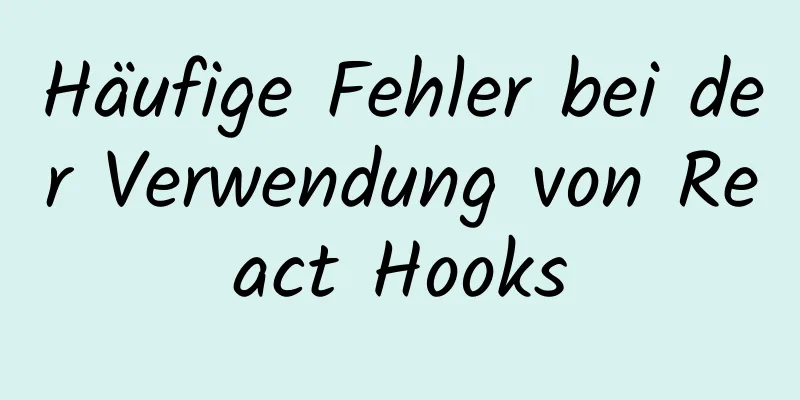
![Perfektes Installationstutorial für das Dualsystem Win10 + Ubuntu 16.04 [detailliert]](/upload/images/67cae08b0b7d0.webp)






